Anleitung Whiteboard
Microsoft Whiteboard ist eine digitale Tafel, auf der Sie Ideen visualisieren, Notizen, Formen, Vorlagen etc. kreativ nutzen sowie Besprechungsergebnisse festhalten können. Die Anwendung steht den Beschäftigten und Studierenden der Universität Mannheim als App in Windows 10, Android oder iOS zur Verfügung. Zusätzlich haben Sie noch die Möglichkeit, Whiteboard im Browser oder in Microsoft Teams zu verwenden.
Wie nutze ich Whiteboard im Browser?
Rufen Sie die Seite login.microsoft.com im Browser auf und melden Sie sich an. Bitte verwenden Sie hierbei Microsoft Edge oder Google Chrome, da diese Browser die höchste Kompatibilität mit den Tools von Office 365 aufweisen.
Wie melde ich mich an?
Anleitung Login für Beschäftigte und Promovierende
Anleitung Login für StudierendeÖffnen Sie die Übersicht „Alle Apps“ und wählen Sie Whiteboard aus:
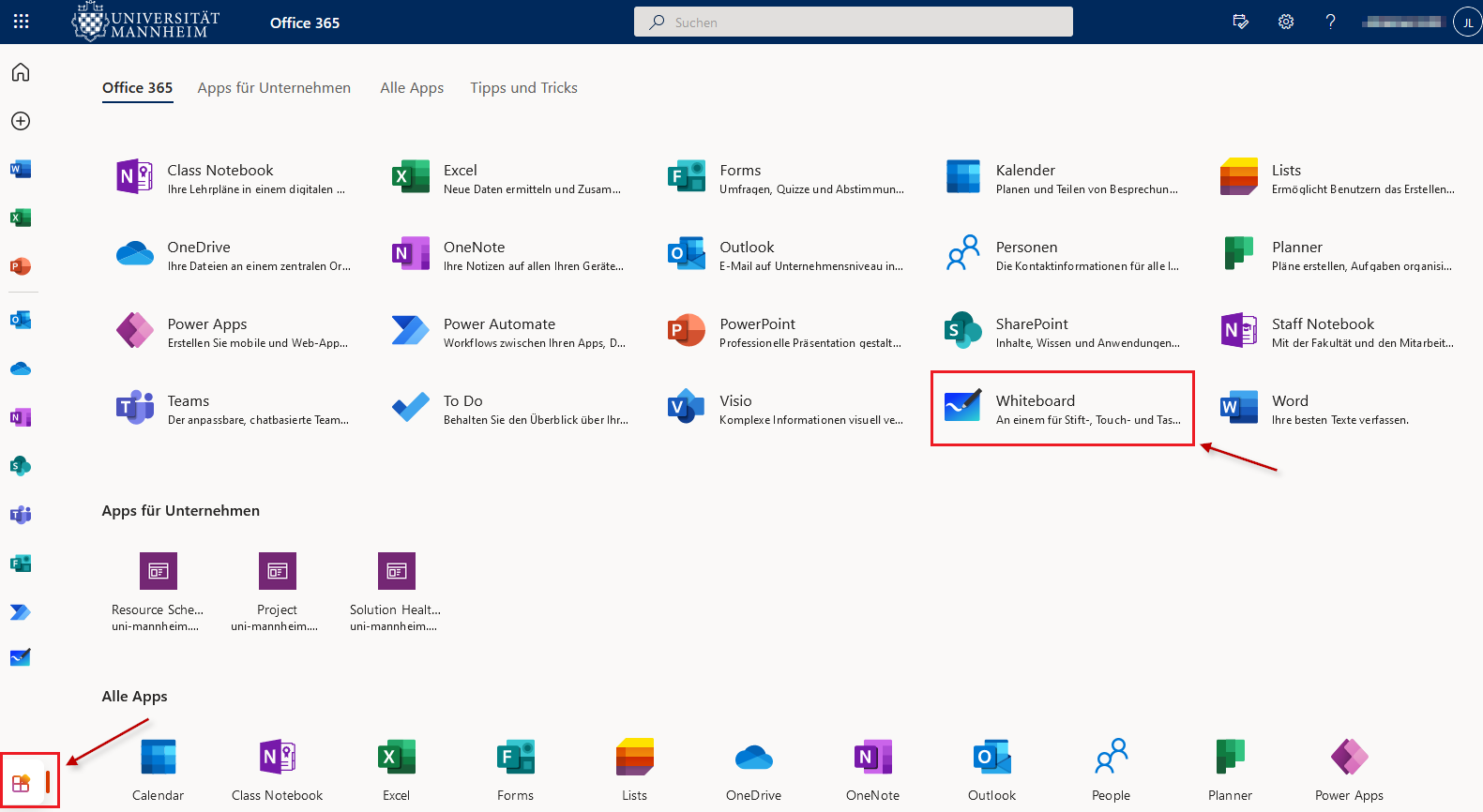
Welche Funktionen sind in Whiteboard vorhanden?
Eine Übersicht und Erklärung zu den Funktionen von Whiteboard finden Sie auf den folgenden Seiten:
Wie erstelle ich ein Whiteboard in einem Team oder Chat?
Klicken Sie in MS Teams in der Menüleiste auf „+“.
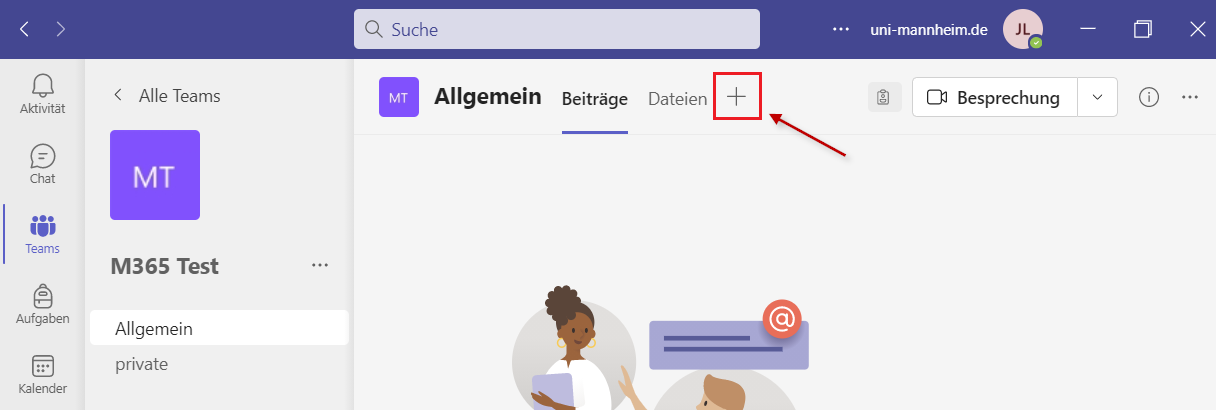
Sie erhalten dann eine Übersicht der verfügbaren Apps und können Whiteboard auswählen.
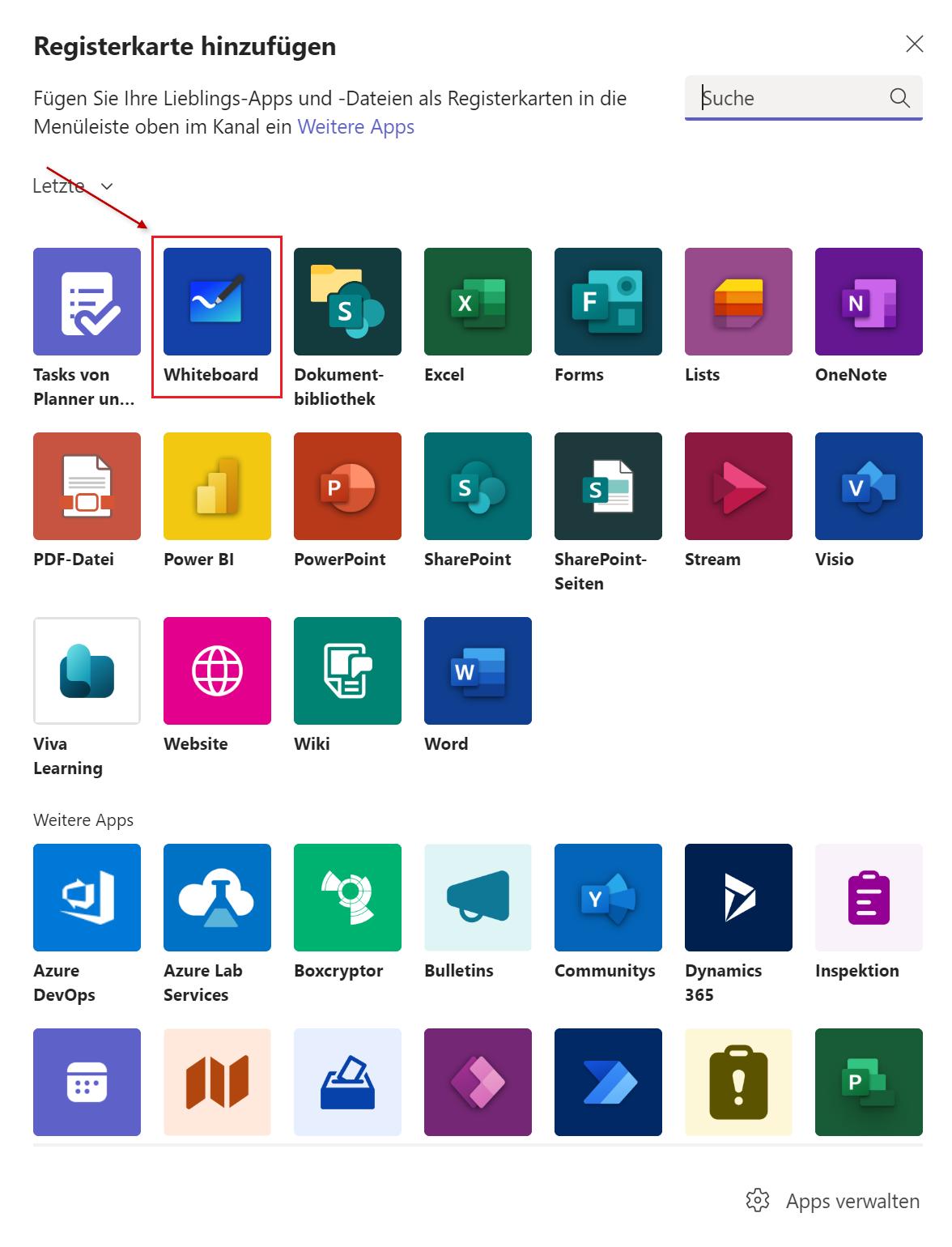
Wie nutze ich das Whiteboard in einer Besprechung?
Während einer laufenden Besprechung in Microsoft Teams klickenSie auf „Inhalte freigeben“ und wählen dann „Microsoft Whiteboard“ aus.
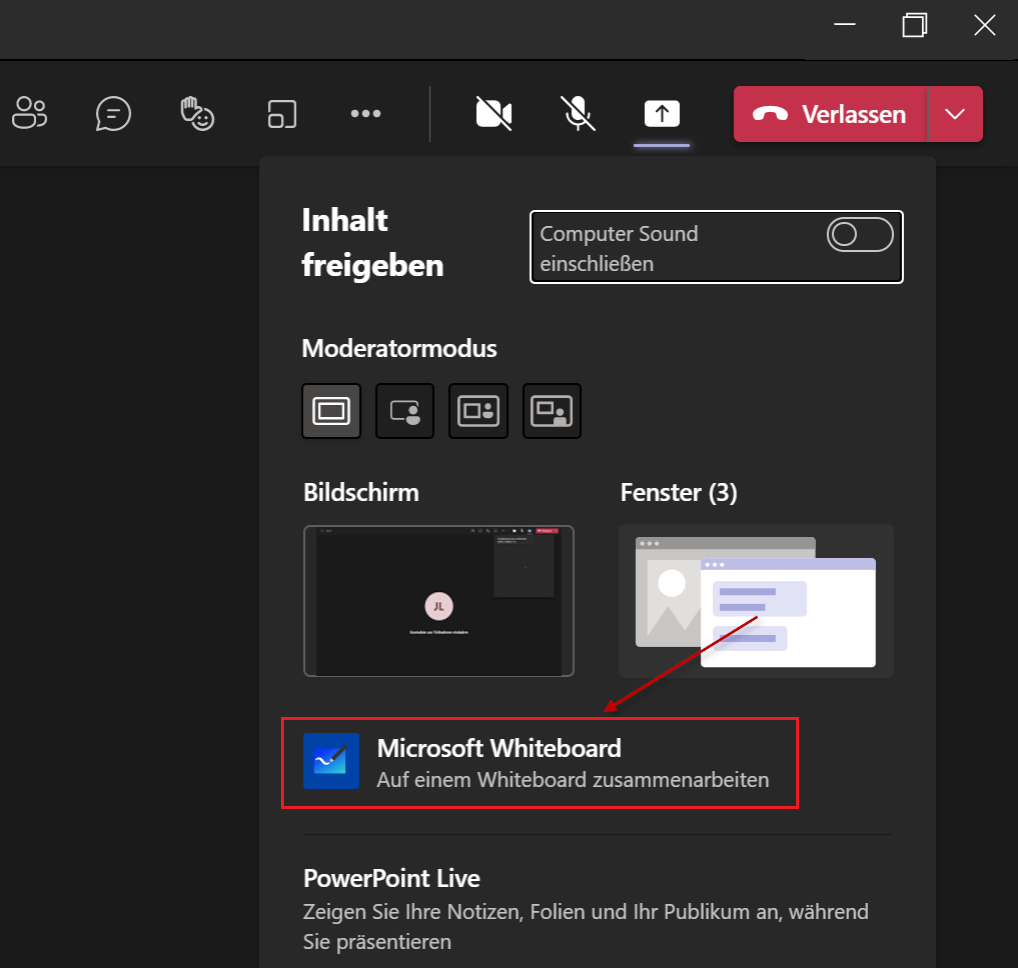
Das in einer Besprechung erstellte Whiteboard wird mit dem Titel der Besprechung gespeichert. Sie haben darauf auch nach der Besprechung noch Zugriff auf die Datei, siehe „Wie kann ich auf meine Whiteboards zugreifen?“
Wie kann ich ein Whiteboard umbenennen?
Klicken Sie in der Whiteboard Übersicht auf die drei Punkte. Wählen Sie in dem Menü „Umbenennen“ aus und geben Sie den gewünschten Namen ein.
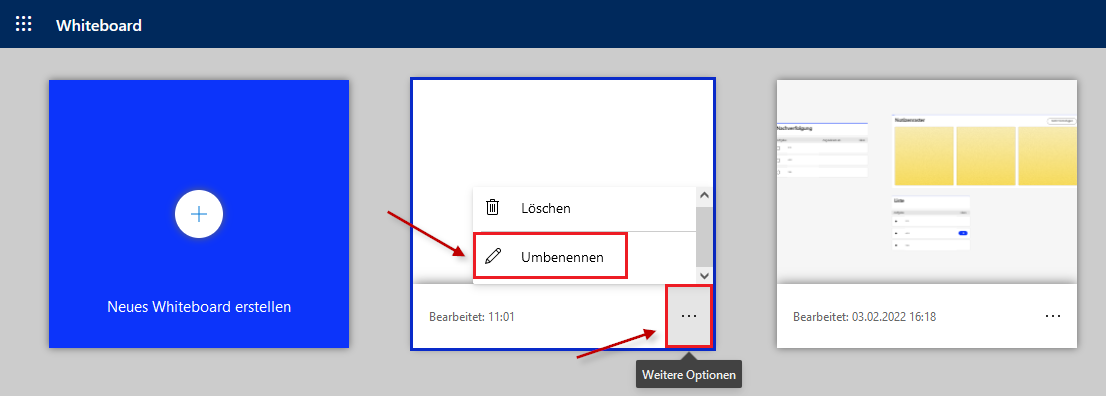
Wie kann ich auf meine Whiteboards zugreifen?
Sie haben auf Ihrer Startseite eine Übersicht zu allen Whiteboards, an denen Sie mitgearbeitet haben. Sie können ein Whiteboard auswählen oder ein neues Whiteboard erstellen.
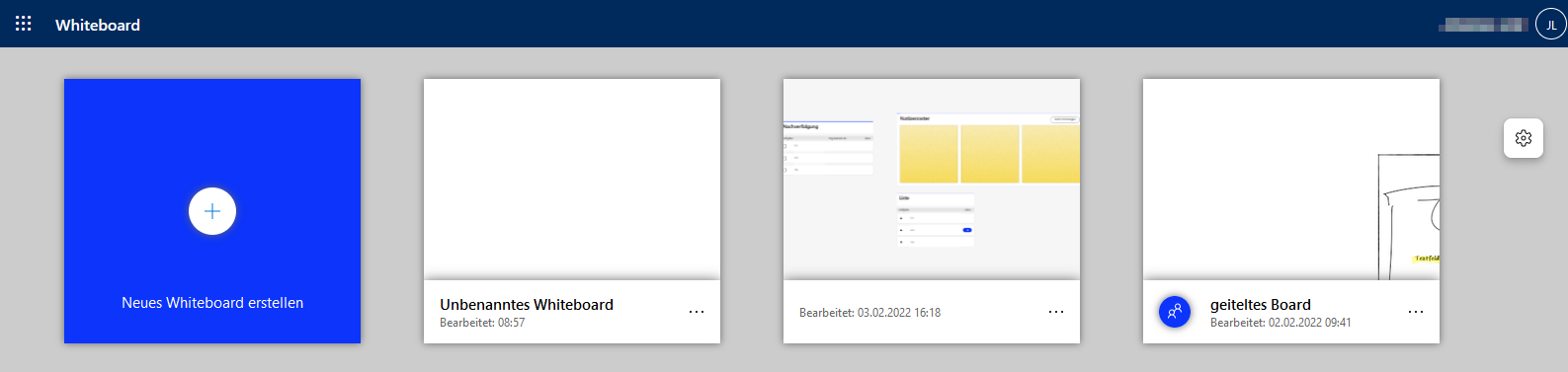
Wie kann ich ein Whiteboard exportieren?
Öffnen Sie die Einstellungen über das Zahnrad-Symbol.
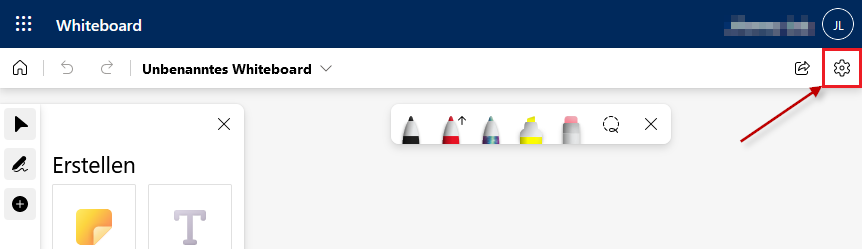
Wählen innerhalb der Einstellungen „Bild exportieren“ aus.
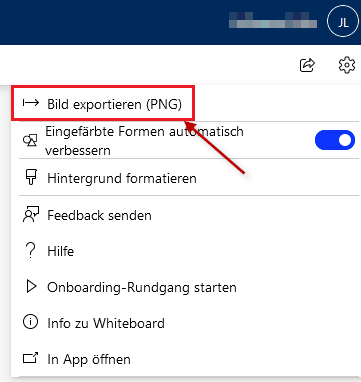
Wie kann ich zusammen mit anderen an einem Whiteboard arbeiten?
Sie können derzeit nur mit Nutzenden der Universität Mannheim gemeinsam an einem Whiteboard arbeiten. Eine Zusammenarbeit mit Gästen ist nicht möglich.
Klicken Sie rechte oben auf den „Teilen“-Button.

Klicken Sie auf „Link teilen aus“. Den erstellten Link können Sie an andere Nutzende weitergeben, um diesen die Mitarbeit an dem Whiteboard zu ermöglichen.
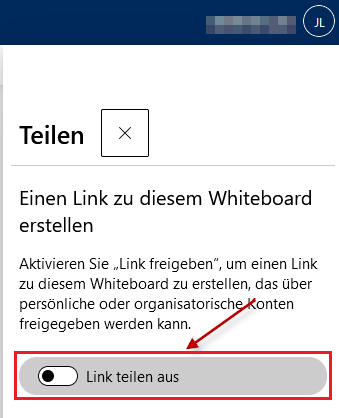
Kann ich auch die Desktop-App nutzen?
Ja, Sie können auch die Desktop-App nutzen, allerdings ist diese ist nur über den Microsoft Store verfügbar. Sie benötigen einen privaten Microsoft-Account, um die App dort herunterladen zu können.